Tänu sellistele rakendustele nagu WhatsApp ja Telegram saate hõlpsalt jagada igasuguseid faile. Muidugi võib mõnikord olla näiteks WhatsApp probleeme failide allalaadimisega, kuid see ei tähenda, et te selle kasutamise lõpetaksite.
Kuid probleem võib tekkida siis, kui olete Telegrami seadistanud nii, et kõik failid salvestatakse teie seadmesse. Seega, kui te ei soovi, et teie Android-seade aeglustuks liiga paljude failide tõttu, saate järgmiselt takistada Telegramil failide, näiteks piltide, teie seadmesse salvestamist.
Peatage Telegrami pildi salvestamine galeriisse
Selleks, et Telegram ei saaks pilte salvestada, pääsete oma seadme galeriisse; peate minema rakendusse Seaded puudutades vasakus ülanurgas olevaid menüüridu. Minema Vestluse seaded, millele järgneb Salvesta galeriisse.
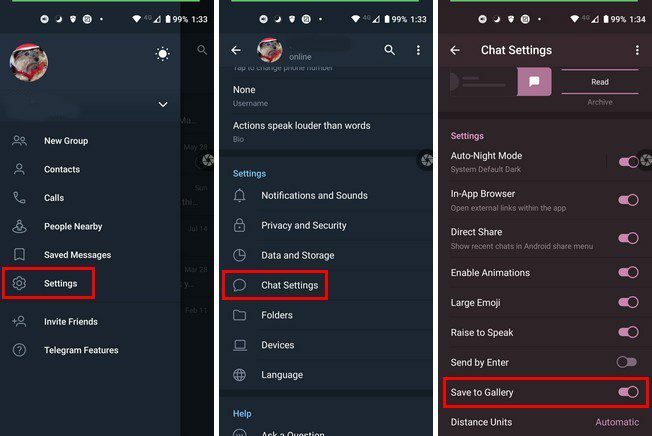
See suvand tähendab, et pilte ei kuvata teie seadme galeriis. Siiski pole teil probleeme nende Telegramis nägemisega. Selle nägemiseks ei pea te pilti puudutama nagu WhatsAppis. Nüüdsest lülitatakse automaatne allalaadimine välja, kuid saate siiski saabunud pilte käsitsi alla laadida. Peate puudutama ainult pilti, millele järgneb paremas ülanurgas olevad punktid ja seejärel
Salvesta galeriisse valik.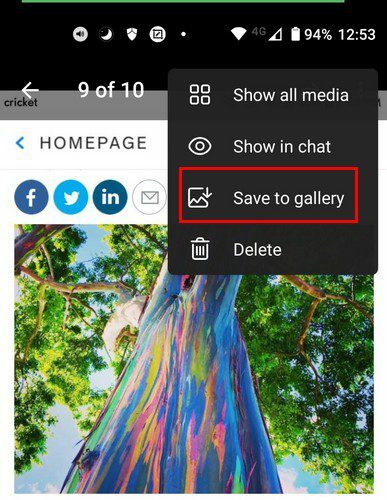
Võite avada ka Seaded > Andmed ja salvestusruum ning kõik loetletud valikud välja lülitada.
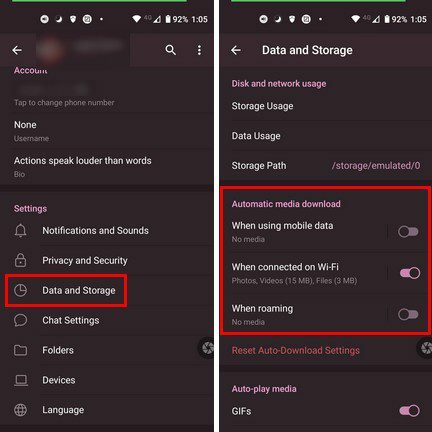
Kui olete sisse lülitatud Telegrami veeb, klõpsake kolmerealisel menüül ja minge jaotisse Seaded. Seejärel avage jaotis Üldsätted ja seejärel jaotis Automaatne allalaadimine. Tühjendage lihtsalt märkeruut, mida te ei soovi, et Telegram alla laadiks.
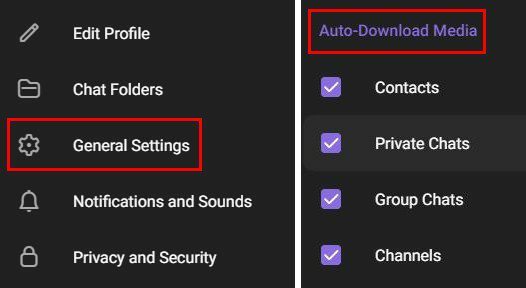
Järeldus
Nagu näete, saate Telegrami oma Android-seadmes vähem ruumi võtta, takistades rakendusel sellesse faile sisestamast. Nii otsustate, millised rakendused tasub alla laadida, ja teil on ainult need, mida vajate. Kuidas te selle seadistate? Jagage oma mõtteid allolevates kommentaarides ja ärge unustage artiklit teistega sotsiaalmeedias jagada.